不少新手想嘗試制作網絡動畫短片,卻總被“不知從何下手”攔住腳步。其實選對工具,新手也能高效出片——今天就以萬彩動畫大師為例,帶大家走一遍MG動畫制作全流程,看完就能跟著實操!
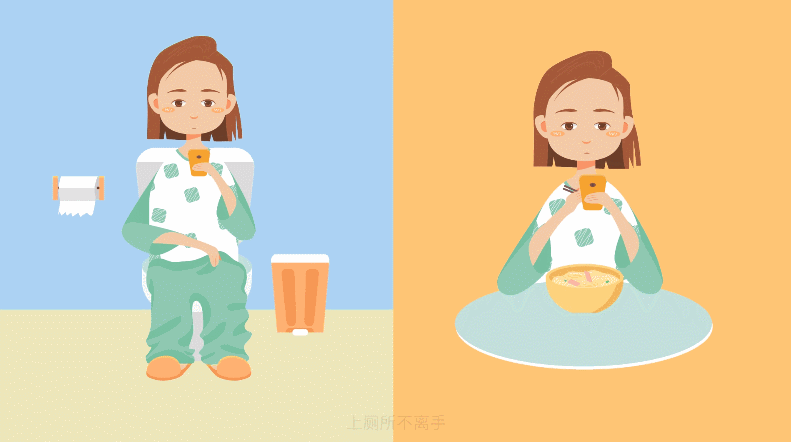
1.選模板:跳過“從零畫”的難題
打開萬彩動畫大師,首頁的模板庫能直接解決新手“空白畫布焦慮”。無論是MG動畫、產品介紹,還是知識科普類模板,分類清晰且覆蓋場景廣。以“生活小常識”主題的MG動畫模板為例,點擊進入就能直接編輯,省去前期構思畫面、設計框架的時間,對沒基礎的新手特別友好。
2.加素材:拖拖拽拽搞定畫面元素
軟件內置的素材庫是新手的“寶藏”——人物、圖標、場景、動態元素等一應俱全,且都是可商用資源,不用自己額外畫圖或擔心版權問題。比如制作“垃圾分類”相關的MG動畫時,在素材庫搜索關鍵詞,就能找到匹配的垃圾桶圖標、動態小人,用鼠標拖到畫布上即可。調整素材也簡單,拖動邊緣就能改大小,拖動位置就能精準擺放,還能給元素添上淡入、滑動等出場動畫,讓畫面更有動感。
3.編內容:文字、音頻輕松搭配
畫面搭好后,雙擊模板里的文字就能修改內容,字體、顏色、大小都能根據需求自定義。如果需要配音,導入提前準備好的音頻文件,在時間軸上調整文字與音頻的對應節奏,讓解說和畫面同步。遇到需要強調的關鍵信息,還能給文字加閃爍、放大等強調動畫,幫助觀眾快速抓住重點。
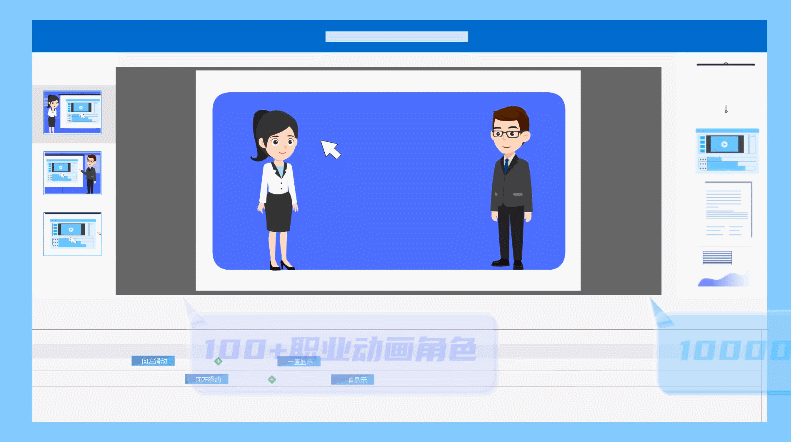
4.調細節:讓動畫更流暢
時間軸功能能精準控制動畫時長,拖動片段就能調整每個場景的播放時間,避免畫面過長或過短。預覽時若覺得場景過渡生硬,在時間軸的場景銜接處,選擇“溶解”“翻轉”等轉場效果,幾十種轉場可選,簡單設置就能讓畫面銜接更絲滑。
5.AI生場景圖:靈感即刻落地
最讓新手驚喜的是軟件升級后的AI生場景圖功能!不用再花時間找背景圖,輸入創意描述,比如“陽光明媚的城市街道,有綠色的垃圾桶和行人”,點擊生成就能得到精美場景圖。生成的圖片清晰度高,還能選擇卡通、寫實等風格,直接導入動畫當背景,瞬間提升短片質感。
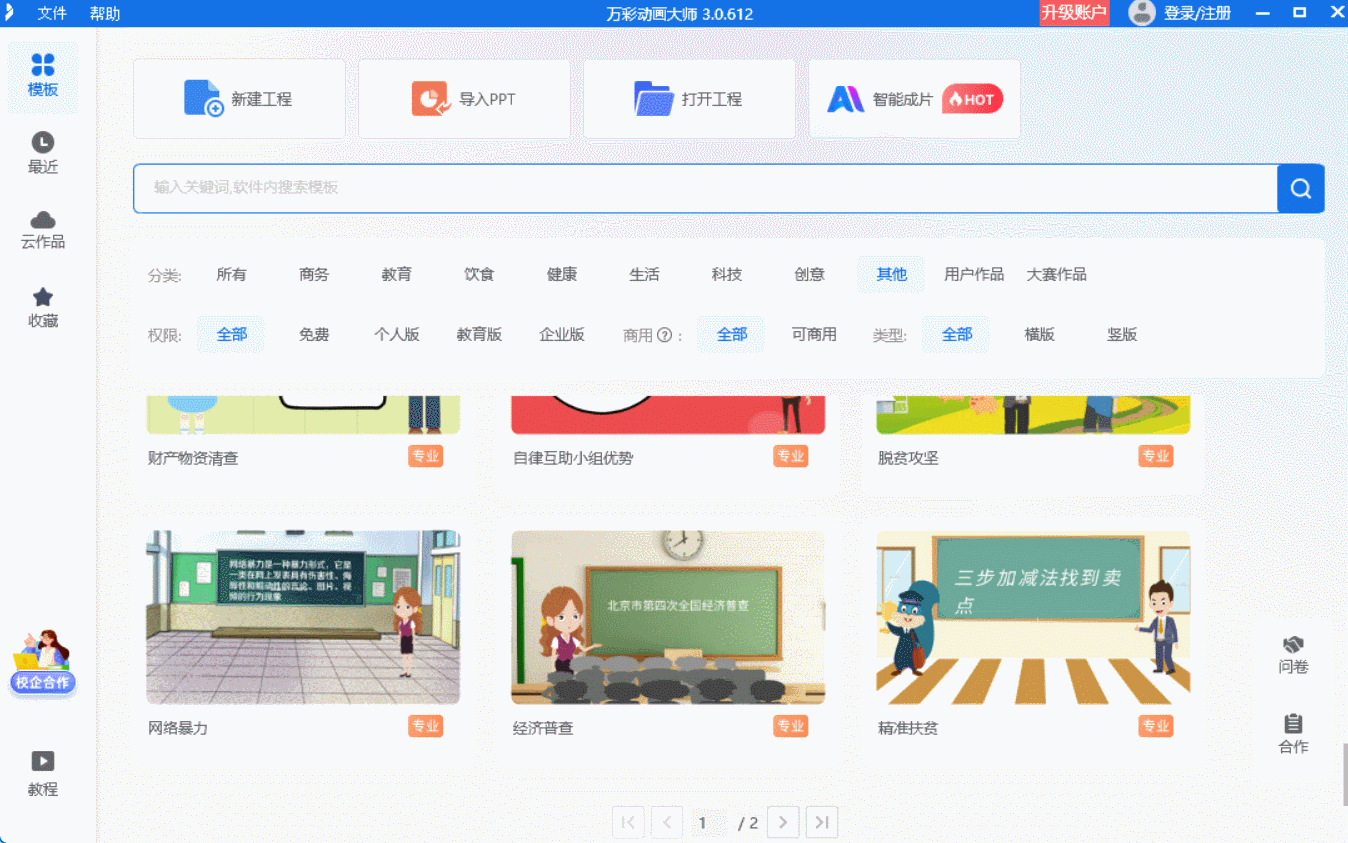
其實“網絡動畫短片怎么制作的”這個問題,答案沒那么復雜。用萬彩動畫大師,從選模板到加素材,再到細節調整,全程不用復雜操作,新手也能快速上手。想嘗試的朋友,不妨從一個簡單模板開始,慢慢摸索就能做出滿意的動畫短片~
萬彩動畫大師官方下載地址:http://www.hrddomp.cn/
